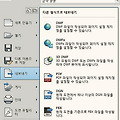
캐드에서 도면을 다른 프로그램에서 불러오기 1. 그림파일로 변경한 후 해당 프로그램에서 불러오는 방법① CAD 작업화면에 도면을 연다.② 파일 탭에서 내보내기(Export)를 누르면 원하는 파일 이름 저장을 누르고 그림으로 저장할 객체를 선택하고 확인을 누른다.③ 원하는 프로그램에서 그림으로 삽입한다.2. 복사하여 붙이기(Copyclip) 기능 이용하기 ① CAD 작업화면에 도면을 연다.② 가져갈 객체들을 선택한다.③ 마우스의 오른쪽 버튼을 클릭 후 복사를 클릭한다. (또는 Ctrl+C)④ 원하는 프로그램에서 오른쪽 버튼을 클릭 후 붙이기 (Paste) 또는 붙이기 (Ctrl+V) 를 한다. 위에 두 가지 방법으로 작업할 때 주의점은 ③번 작업 시 바탕색을 흰색으로 만든 다음에 붙이기를 해야합니다.그렇게..
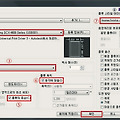
도면출력 및 PDF파일 만들기 1. 일반 도면 출력방법 (그림1 참조)① 플롯 (Plot) 명령을 실행한다.② 프린터/플로터 란에 출력기의 장치를 지정한다.③ 용지크기를 지정한다.④ 플롯영역의 플롯대상에게 '한계' 또는 '범위'를 지정한다. (작업영역을 정하고 작업을 한 경우)⑤ 플롯 간격띄우기 란에서 플롯중심을 체크한다.⑥ 플롯 축척 란에 용지에 맞춤을 체크한다.⑦ 플롯 스타일 테이블 란에 'monochrome.ctb' 로 지정한다. (레이어에서 지정한 색상과 관계없이 검정색으로 출력을 요할 때, 단, 색상을 그대로 표시를 요할 때에는 'acad.ctb' 를 지정한다. 이 acad.ctb 에서도 레이어의 색상을 변경할 수도 있다.)⑧ 미리보기로 확인 후 출력 범위가 잘 잡혔다면 확인을 누른다. [그림 ..
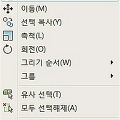
겹쳐진 객체들 중 선택해서 삭제하는 방법 도면작업을 하다보면 객체(요소)가 겹쳐질 수 있는데 이때 필요치 않은 객체(요소)를 선택해서 삭제하는 방법- 만약에 실선, 중심선, 은선 등 여러개의 선들이 겹쳐져 있을 때 필요없는 선을 선택해서 지우고자할 때 겹쳐진 객체 위에 Ctrl 키를 누른 상태에서 마우스의 왼쪽버튼을 연속해서 클릭을 하면 선택된 객체의 선(선의 종류)의 모양이 나타나는데 지우고자 하는 객체가 나타났을 때 단축메뉴에 나오는 지우기를 이용하면 됩니다. (이때 일반적으로 지우기 명령을 사용할 때 쓸 수 있는 단축키, 명령어실행, Delete 키를 사용하면 지울수가 없습니다. 이럴때는 도구막대의 지우기 아이콘을 클릭하던가 아래 그림처럼 마우스의 오른쪽 버튼을 눌러 나타나는 단축메뉴에서 지우기(E..

AutoCAD 에서 출력 시 검정색으로 출력하는 방법 플롯스타일을 "acad.ctb" 설정하고 출력을 하면 Layer 에서 설정된 컬러로 도면이 출력되는데모든 Layer 에서 지정한 색상과 관계없이 검은색과 지정한 선의 굵기로 간단히 도면 전체를 출력하는 방법이 있다. ① 플롯(Plot) 명령을 실행한다.② 아래 그림에 빨간네모칸의 플롯 스타일 테이블에 "acad.ctb" 를 "monochrome.ctb"로 변경한다.③ 지정을 다 하였으면 출력을 하여 검정색으로 나왔는지 또는 Layer 에서 지정된 선의 굴기로 출력이 되었는지 확인한다. ④ 컬러와 선의 굵기를 맞춰 출력을 원할때에는 플롯 스타일 편집기의 "형식보기" 탭에서 색상과 선의 굵기를 지정하여 출력 할 수 있다.
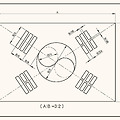
태극기 도면 입니다. (PDF파일)태극기 그리실 때 참고하시기 바랍니다.나라사랑 합시다. 태극기 도면 다운로드 출처 - Mania 님 블로그 (http://blog.daum.net/_blog/BlogTypeMain.do?blogid=0PaQz&btype=0&navi=0)
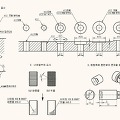
각종 가공부의 치수 및 표기법 아래 첨부파일 (DWG파일, PDF파일)을 다운받아서 참고하세요.DWG파일PDF파일출처 - http://blog.daum.net/_blog/BlogTypeMain.do?blogid=0PaQz&btype=0&navi=0
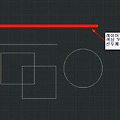
Matchprop 로 선택한 특성을 다른 개체에 동일 적용하기 아래 그림을 보시면 빨간색 굵은 선이 있습니다. 그 선은 레이어 0번에 있고, 선의 굵기는 2mm, 색상은 빨간색입니다.이 선의 특성 전부를 아래 보이는 흰색 원과 사각형, 선분에 똑같이 적용하고 싶을 때가 있습니다.특히 복잡한 도면 경우 이 기능이 유용하게 쓰입니다. Matchprop 사용방법 1. 명령 프롬프트에서 단축키 ma 또는 matchprop 를 입력하세요. 2. 원본 빨강색 선분을 선택 (클릭) 합니다. 3. 그 다음 적용하고 싶은 선이나 사각형, 원에 클릭해보세요. 4. 똑같이 변경됐습니다. (레이어, 색상, 굵기 모두 같습니다.)5. 명령어 치기 귀찮다면 맨 위쪽 아이콘들중에 위 그림의 아이콘을 클릭해도 됩니다.
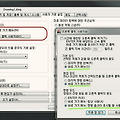
오른쪽 마우스 클릭의 용도를 바꿔서 캐드를 빠르게 그리자 한번씩 오토캐드를 능숙하게 다루는 사용자를 보면 한가지 특징이 있습니다.바로 오른쪽 마우스를 용도에 설정하는 것인데요.이 오른쪽 마우스 설정을 바꿔 마우스 클릭만으로 바로 이전 명령 (동일 명령)을 실행 하여 좀 더 빠르고간편하게 사용하기 위한 기법입니다.화면에서 오른쪽 마우스를 클릭하면 메뉴가 나옵니다.3가지로 구분이 되는데 ① 기본 모드 : 선택된 객체가 없을 때 오른쪽 클릭의 용도② 편집 모드 : 하나 이상의 객체가 선택되었을 때 오른쪽 클릭의 용도③ 명령 모드 : 명령이 진행중일 때 오른쪽 클릭의 용도 그런데 이런 기본설정으로 하면 엄청나게 불편할 때가 있습니다.Line 을 긋고 또 Line 을 그으려면 메뉴에서 선택을 해주던지 다시 L 단..
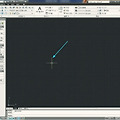
십자선 길이 길게 하기초기 옵션은 십자선의 길이가 아래와 같이 짧습니다.십자선 길이를 길게하여 제도 시 수평이나 수직을 맞추어 볼 때 편하게 할 수 있습니다.옵션을 클릭하고 아래와 같이 십자선의 길이를 초기 "5" -> "100" 으로 설정한 후 적용을 클릭합니다.(적용 화면 - 십자선 길이가 길게 변경되었습니다.)
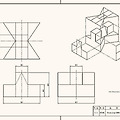
형상 파악을 쉽게 하기 위해서 3D로 모델링을 해보세요.모델링에 대한 설명은 3D 모델링 연습 카테고리에 있습니다.(http://iori826.tistory.com/91)

형상 파악을 쉽게 하기 위해서 3D로 모델링을 해보세요.모델링에 대한 설명은 3D 모델링 연습 카테고리에 있습니다.(http://iori826.tistory.com/84)

형상 파악을 쉽게 하기 위해서 3D로 모델링을 해보세요.모델링에 대한 설명은 3D 모델링 연습 카테고리에 있습니다.(http://iori826.tistory.com/81)
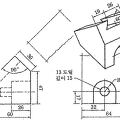
형상 파악을 쉽게 하기 위해서 3D로 모델링을 해보세요.모델링에 대한 설명은 3D 모델링 연습 카테고리에 있습니다.(http://iori826.tistory.com/77)
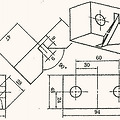
형상 파악을 쉽게 하기 위해서 3D로 모델링을 해보세요.모델링에 대한 설명은 3D 모델링 연습 카테고리에 있습니다.(http://iori826.tistory.com/75)
| 내 블로그 - 관리자 홈 전환 |
Q
Q
|
|---|---|
| 새 글 쓰기 |
W
W
|
| 글 수정 (권한 있는 경우) |
E
E
|
|---|---|
| 댓글 영역으로 이동 |
C
C
|
| 이 페이지의 URL 복사 |
S
S
|
|---|---|
| 맨 위로 이동 |
T
T
|
| 티스토리 홈 이동 |
H
H
|
| 단축키 안내 |
Shift + /
⇧ + /
|
* 단축키는 한글/영문 대소문자로 이용 가능하며, 티스토리 기본 도메인에서만 동작합니다.

